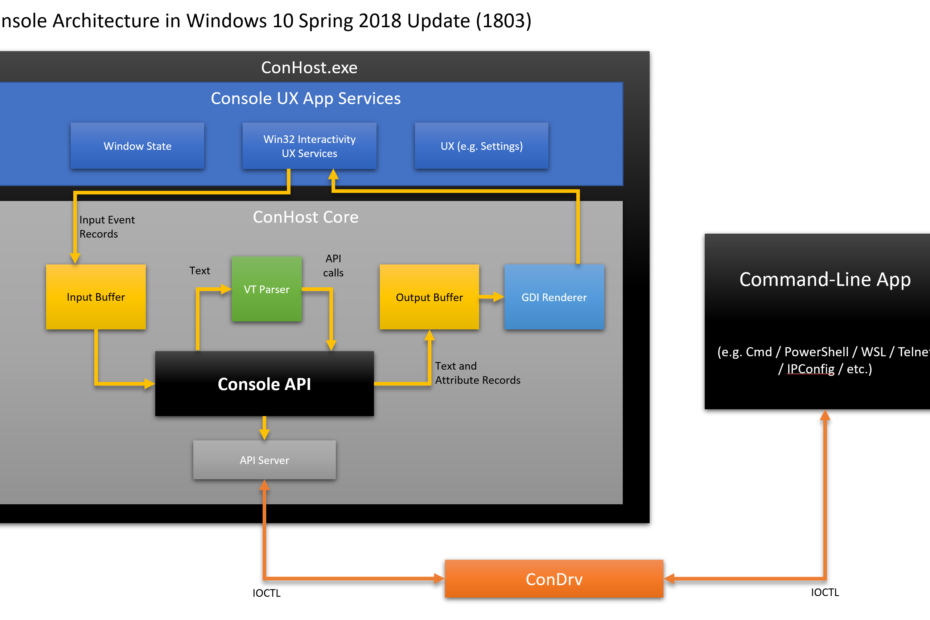- Заобикаляйки OneDrive Файлът е заключен за споделена употреба от ... грешка се прави лесно при прилагане на съветите по-долу.
- Ако нито един от тях не работи, е време да си направите резервно копие и да споделяте файлове с помощта на Sync.com.
- Има различни междуплатформени услуги за архивиране в облак да избера от. Имайте предвид, че всички те също пазят данните ви в безопасност.
- Отбележете това Onedrive Hub тъй като може да разреши всеки проблем, който може да възникне по-късно.

Този софтуер ще поправи често срещаните компютърни грешки, ще ви предпази от загуба на файлове, злонамерен софтуер, отказ на хардуер и ще оптимизира вашия компютър за максимална производителност. Отстранете проблемите с компютъра и премахнете вирусите сега в 3 лесни стъпки:
- Изтеглете инструмента за възстановяване на компютъра Restoro който идва с патентованите технологии (патентът е наличен тук).
- Щракнете Започни сканиране за да намерите проблеми с Windows, които може да причиняват проблеми с компютъра.
- Щракнете Поправи всичко за отстраняване на проблеми, засягащи сигурността и производителността на вашия компютър
- Restoro е изтеглен от 0 читатели този месец.
Файлът е заключен за споделяне използвайте от ... е съобщение за грешка, че някои OneDrive потребителите са виждали изскачащи страници на техните страници в OneDrive.
Следователно те не могат да отворят или изтрият заключен файл. The съобщение за грешка възниква за потребители, споделящи файлове в мрежи.
Това са няколко резолюции, които могат да поправят заключване на файлове Грешка в OneDrive.
Как мога да разреша Файлът е заключен за споделена употреба от... грешка?
- Изчакайте няколко часа
- Изпробвайте различен доставчик на съхранение в облак: Sync.com
- Проверете дали файлът вече не е отворен
- Изключете опцията Изискване на плащане
- Регулирайте настройките за ниво на разрешения
1. Изчакайте няколко часа

Може просто да е така, че друг потребител наистина редактира документа. По този начин изчакайте няколко часа или до следващия ден, преди да се върнете, за да отворите необходимия файл.
Вижте обаче някои от другите поправки по-долу, ако сте сигурни, че друг потребител не редактира файла.
2. Изпробвайте различен доставчик на съхранение в облак: Sync.com

Ако заобикалянето на тази грешка в OneDrive изглежда прекалено много за вас, това е знак, че е време да разгледате друг доставчик на облачно хранилище.
Sync е първокласно решение за съхранение в облак, предназначено както за обикновени, така и за бизнес потребители. Можете лесно да зададете подробни потребителски разрешения за контрол на достъпа и да се насладите на криптиране от край до край.
Освен това изпращането на файлове става лесно - дори на тези, които в момента нямат акаунт за синхронизиране.
Що се отнася до тези първокласни планове за синхронизация, те включват приоритетна вътрешна поддръжка по всяко време, така че грешките не остават там твърде дълго.

Sync.com
Ако не можете да се насладите на OneDrive, изпробвайте Sync.com. Създайте безплатен акаунт и никога няма да бъдат заключени файлове за споделена употреба.
Посети сайта
3. Проверете дали файлът вече не е отворен
- Щракнете с десния бутон върху бутона "Старт" на Windows 10, за да отворите меню, което включва Диспечер на задачите.
- Щракнете Диспечер на задачите за да отворите прозореца, показан директно отдолу.
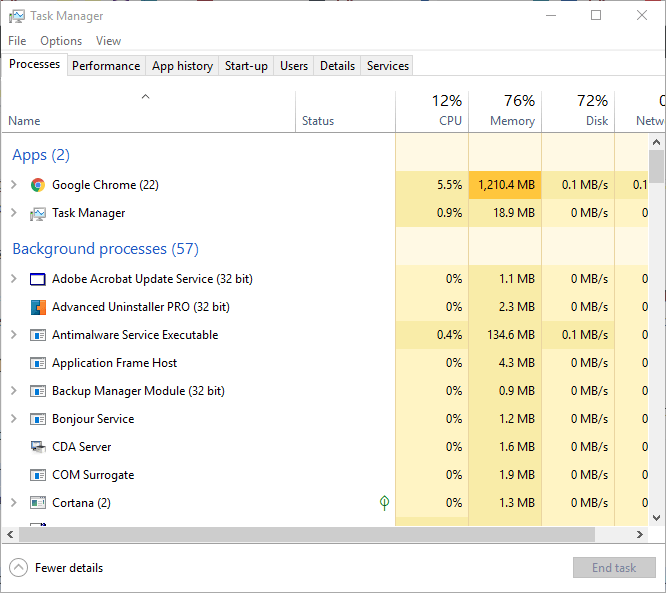
- Изберете всички приложения на Office, изброени в раздела Процеси на диспечера на задачите, като Winword.exe, и натиснете Последна задача, за да ги затворите.
- След това отворете браузъра си отново, влезте в OneDrive за бизнеса (чрез портала на Office 365) и проверете дали файлът все още е заключен.
Може би вече сте отворили заключения файл във вашия браузър или друг софтуер на Office.
За да се уверите, че това не е така, затворете всички раздели на браузъра си и след това браузъра. След това проверете дали няма приложения или процеси на Office, изброени в диспечера на задачите, както е описано по-горе.
Не можете да отворите диспечера на задачите? Не се притеснявайте, имаме правилното решение за вас.
4. Изключете опцията Изискване на плащане

- Проверете дали настройката Checkout не е активирана в OneDrive. За целта отворете OneDrive за бизнеса в браузър.
- Щракнете върху зъбното колело (Настройки), за да изберете Настройки на сайта.
- След това щракнете Администрация на сайта > Библиотеки и списъци на сайтове > Персонализирайте документите и Настройки за управление на версиите.
- Изберете Не радио бутон за Изисквайте документите да бъдат проверени, преди да могат да бъдат редактирани опция.
- След това натиснете Добре бутон.
5. Регулирайте настройките за ниво на разрешения

- Някои потребители потвърдиха, че са отстранили грешката Файлът е заключен за споделена употреба чрез коригиране на настройките за ниво на разрешение. Първо влезте в Office 365 и оттам отворете OneDrive за бизнеса.
- Щракнете върху Настройки бутон (зъбно колело) за избор Настройки на сайта.
- Изберете Разрешения за сайт за да отворите раздела Разрешения.
- След това щракнете Нива на разрешения в раздела Разрешения и изберете редактиране опция.
- Щракнете върху Избери всички квадратче, за да изберете всички разрешения.
- Превъртете надолу до и натиснете Изпращане бутон.
Една от тези резолюции може да поправи Файлът е заключен съобщение за грешка, за да можете да отворите или изтриете необходимия файл в OneDrive за бизнеса.
Ако имате друга резолюция за коригиране на заключени файлове в OneDrive, не се колебайте да я споделите по-долу.
 Все още имате проблеми?Поправете ги с този инструмент:
Все още имате проблеми?Поправете ги с този инструмент:
- Изтеглете този инструмент за ремонт на компютър оценени отлично на TrustPilot.com (изтеглянето започва на тази страница).
- Щракнете Започни сканиране за да намерите проблеми с Windows, които може да причиняват проблеми с компютъра.
- Щракнете Поправи всичко за отстраняване на проблеми с патентованите технологии (Ексклузивна отстъпка за нашите читатели).
Restoro е изтеглен от 0 читатели този месец.
често задавани въпроси
Опитайте се да коригирате настройките на нивото на разрешенията или да изключите опцията Изискване за плащане, както е описано в това ръководство, посветено на поправянето Файлът е заключен за споделена употреба от... грешка.
Проблемите с качването обикновено се причиняват от грешки в корекцията на файлове и ограничения за разрешения. За да ги разрешите лесно, вижте това статия за отстраняване на проблеми с качването в OneDrive.
Вероятно това, което изпитвате, е свързано с директориите в системния регистър или папката OneDrive, така че използвайте това ръководство за решаване на проблеми със синхронизирането на OneDrive.